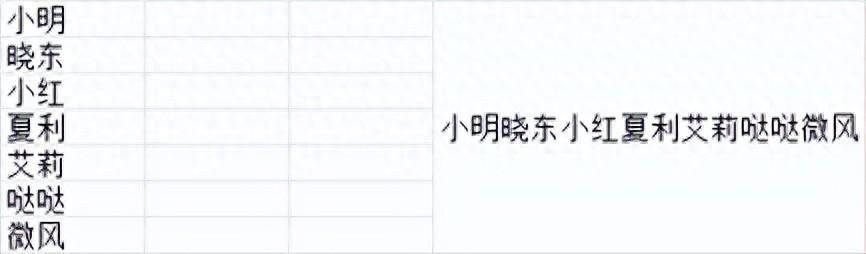
图1
一、如图所示,如何将左侧的单元格内容合并放置到一个单元格中,在这里需要使用函数PHONETIC。具体操作如下:
(1)选中一个空白单元格输入“=PHONETIC”,选择需要合并的单元格,回车即可得图1所示图片。
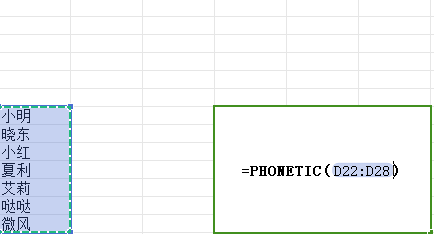
图2
(2)如果想要将人名分隔开,则需要在人名对应后一列输入逗号或其他符号,同时选中两列,如图3所示意,回车即可得图4所示。
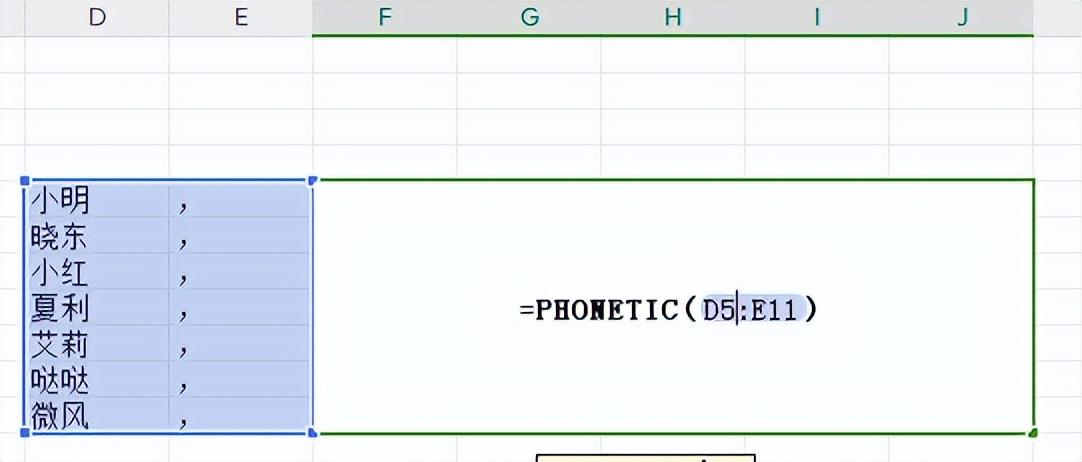
图3
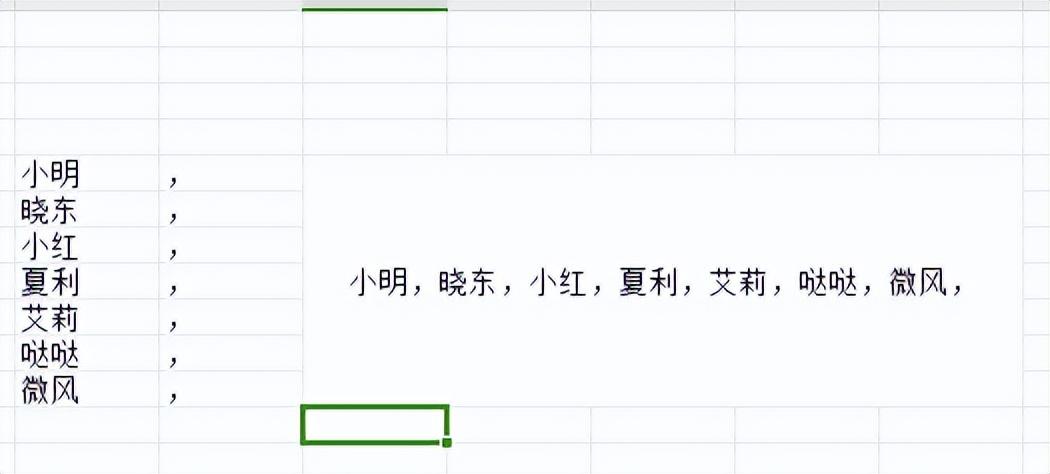
图4
注:当合并项为一横行时,操作与上面相同,但横行无用在合并时中间添加分隔符,如果需要使用分割符号,则需要将横行转换为一列而后按照上述操作进行。
二、行列转化:如图5所示,首先“复制-选择性黏贴-黏贴内容转置”即可。

图5
三、如何将word中连续的名字分离放在不同的EXCEL单元格中。
(1)将内容复制放在一个单元格中,选择“数据-分列-分隔符号-分号”即可;操作如图6-9所示:
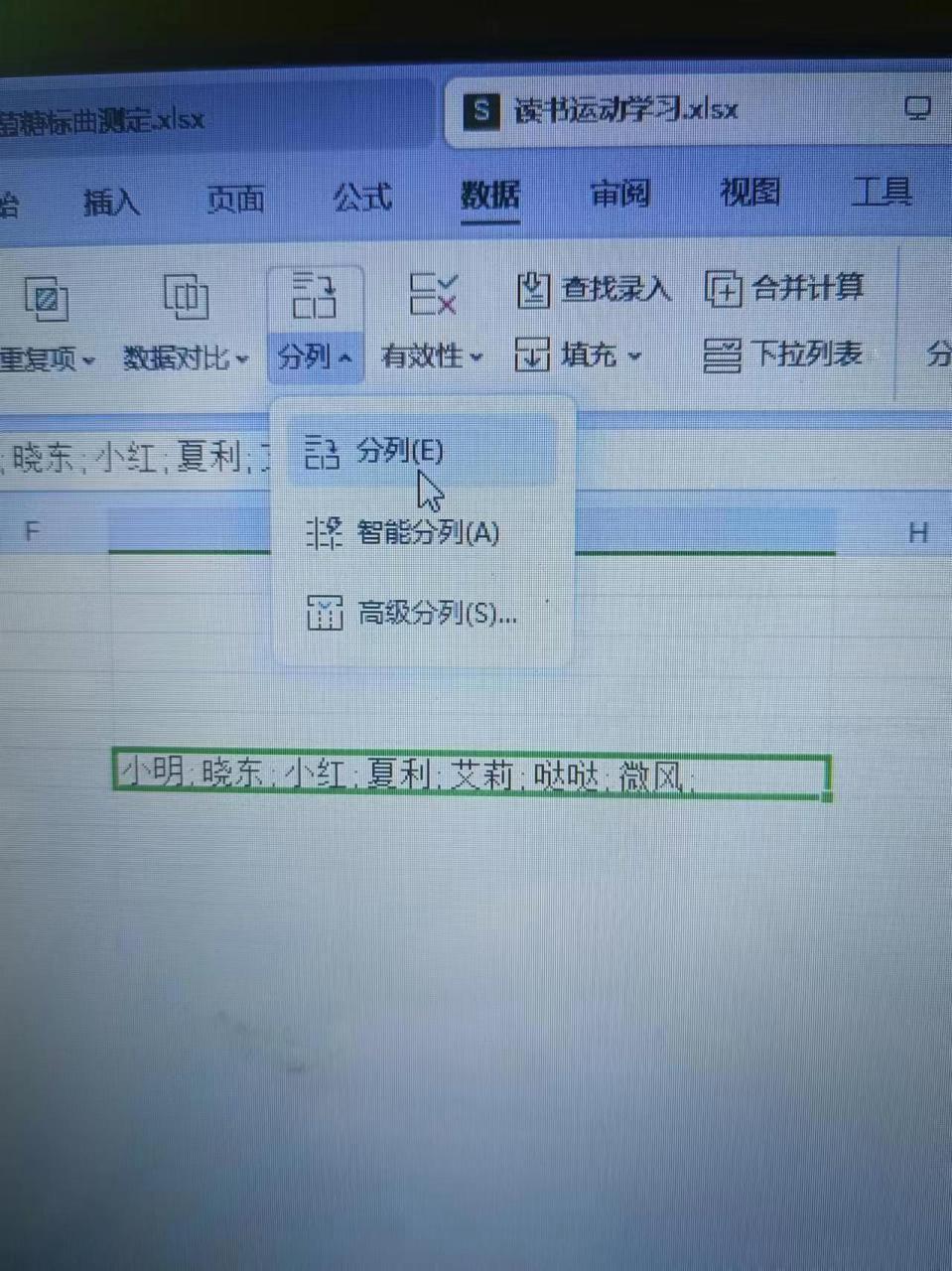
图6
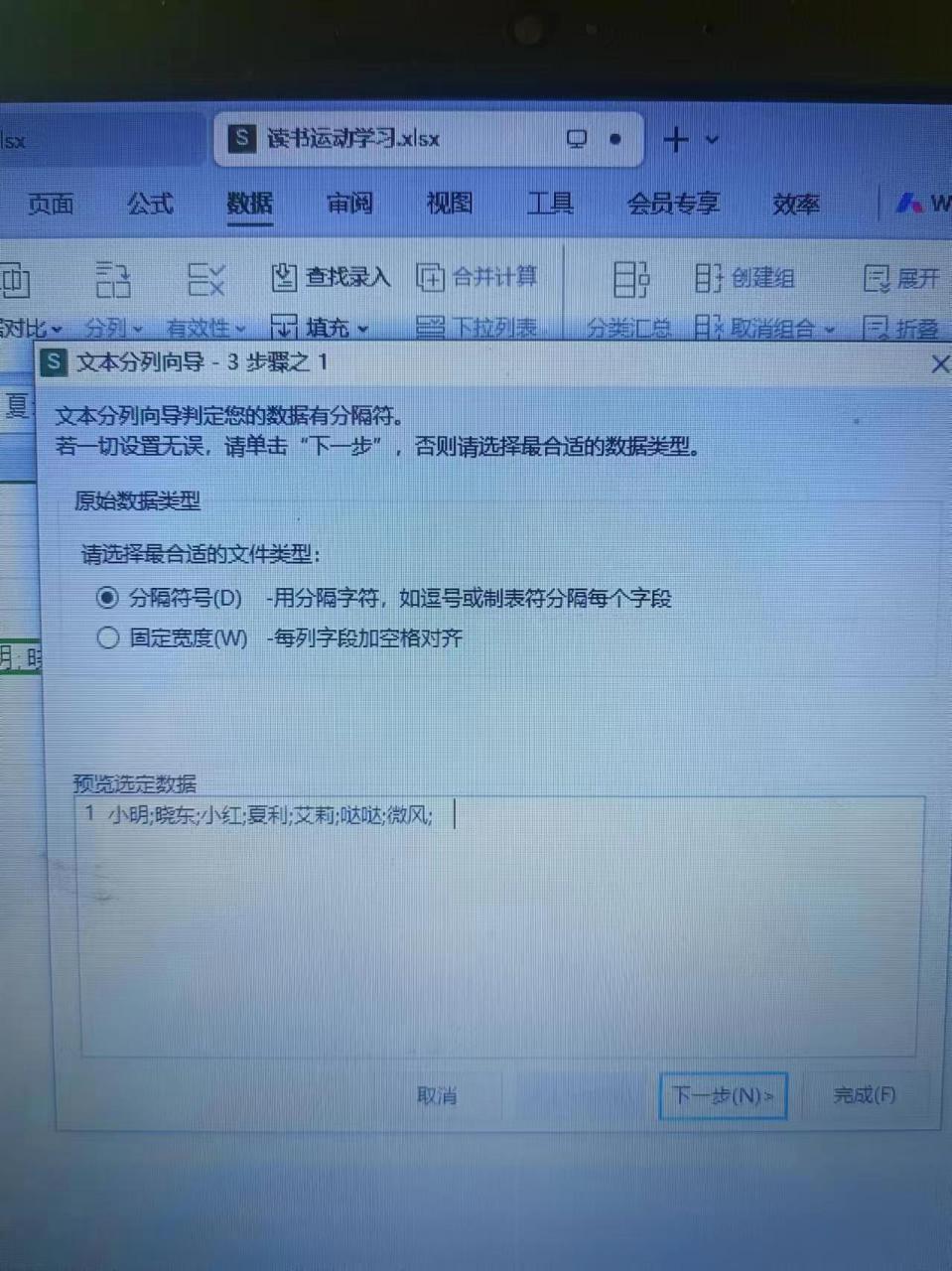
图7
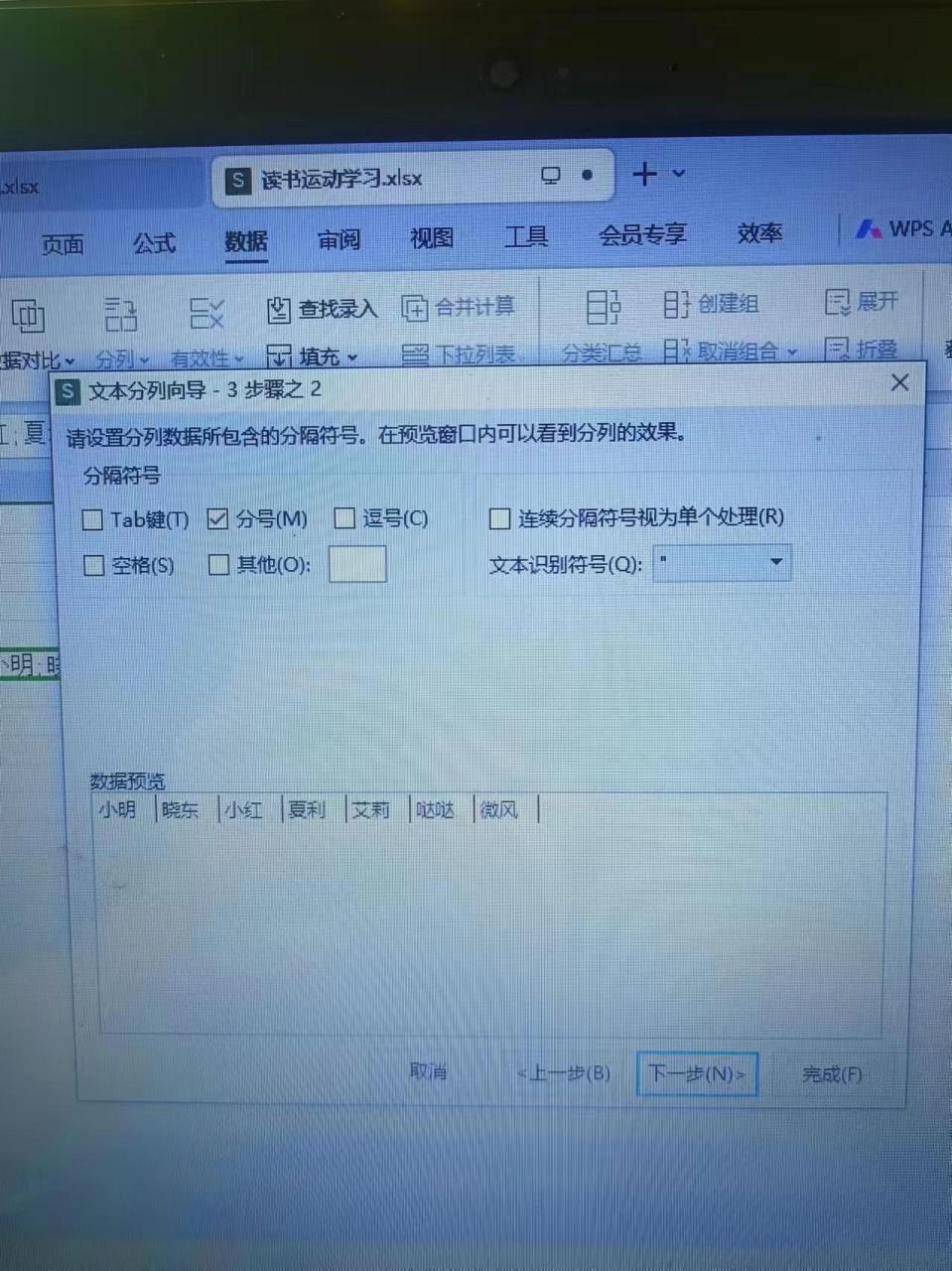
图8
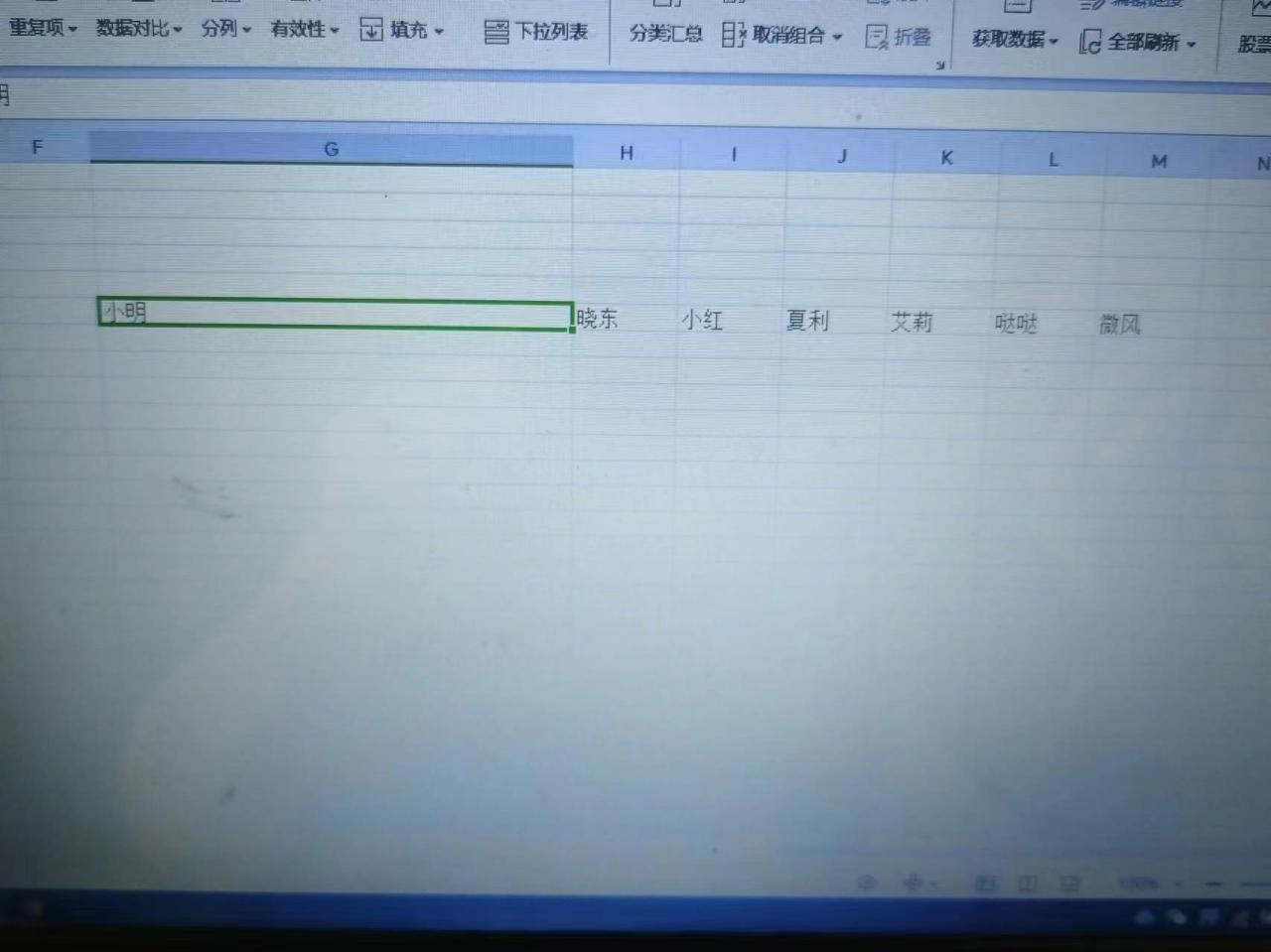
图9


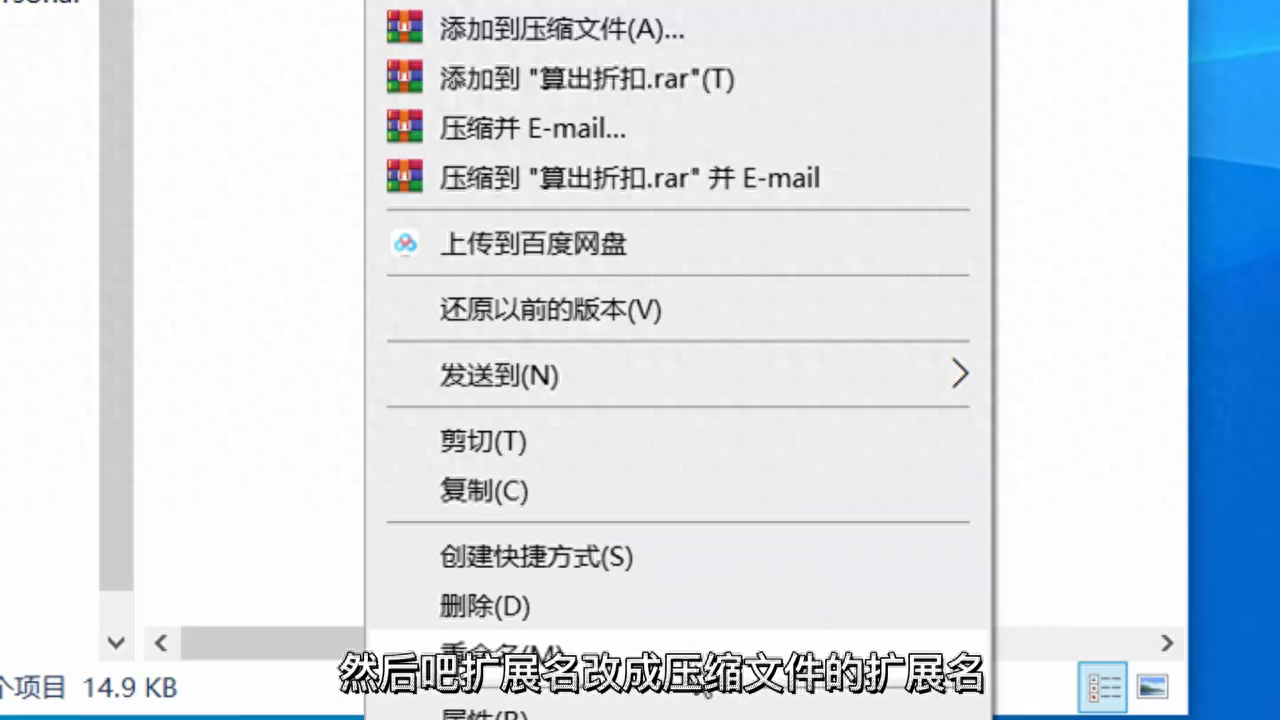
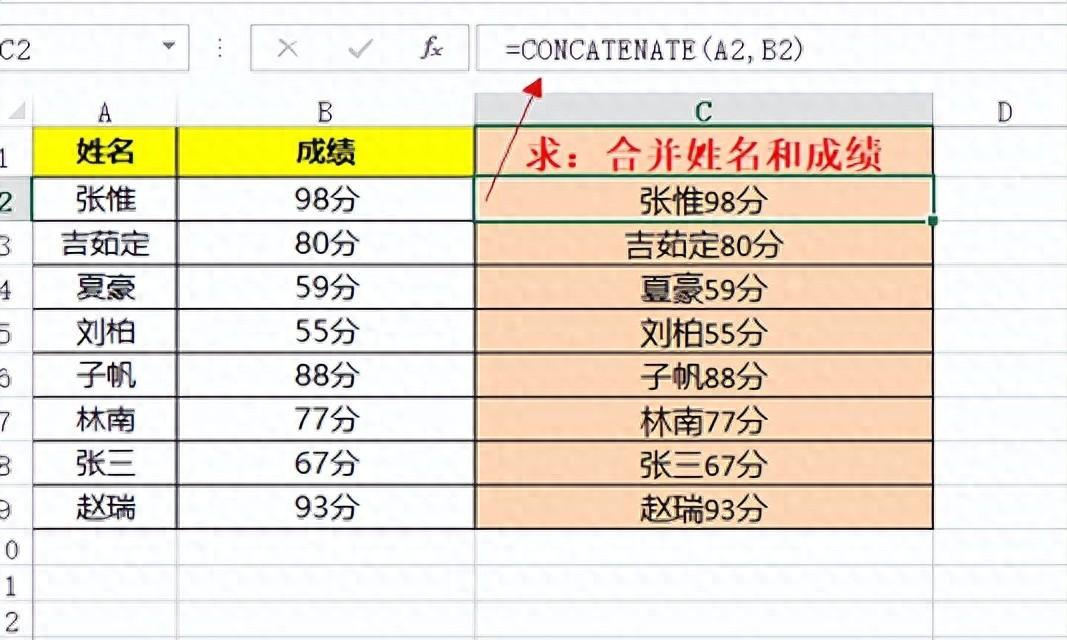

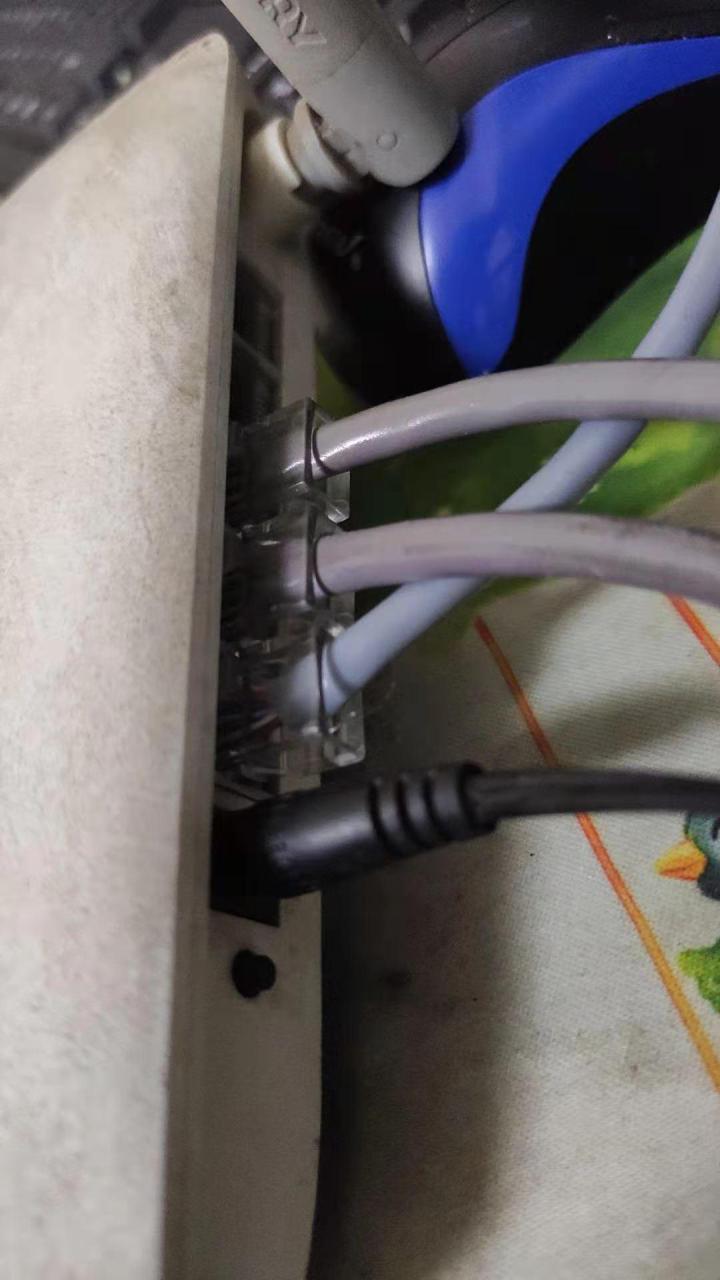
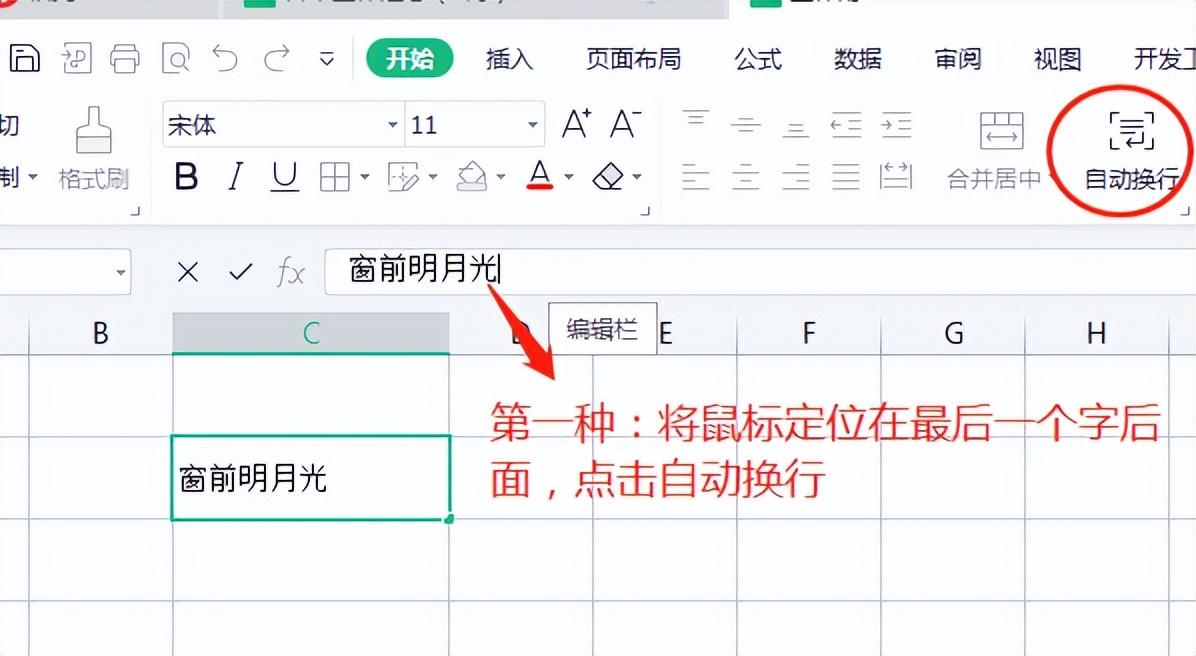
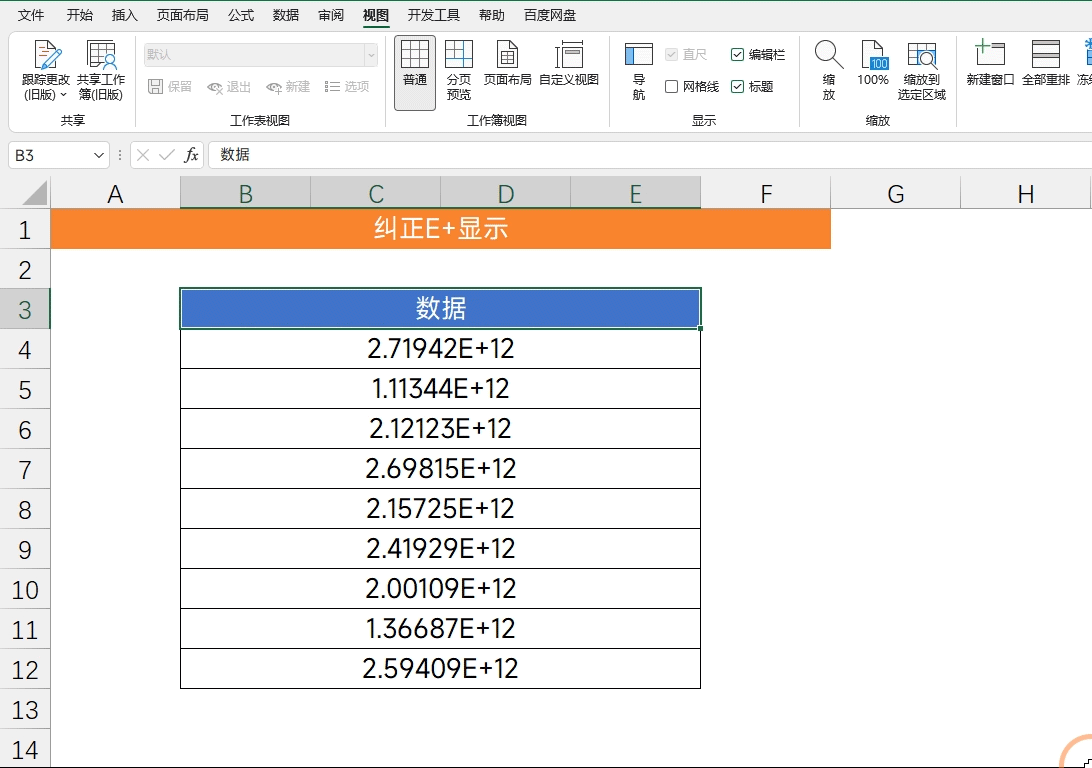
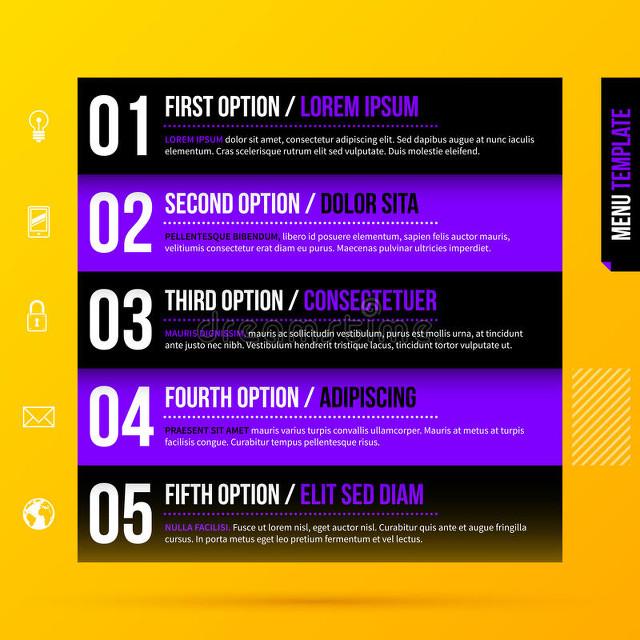
评论 (0)